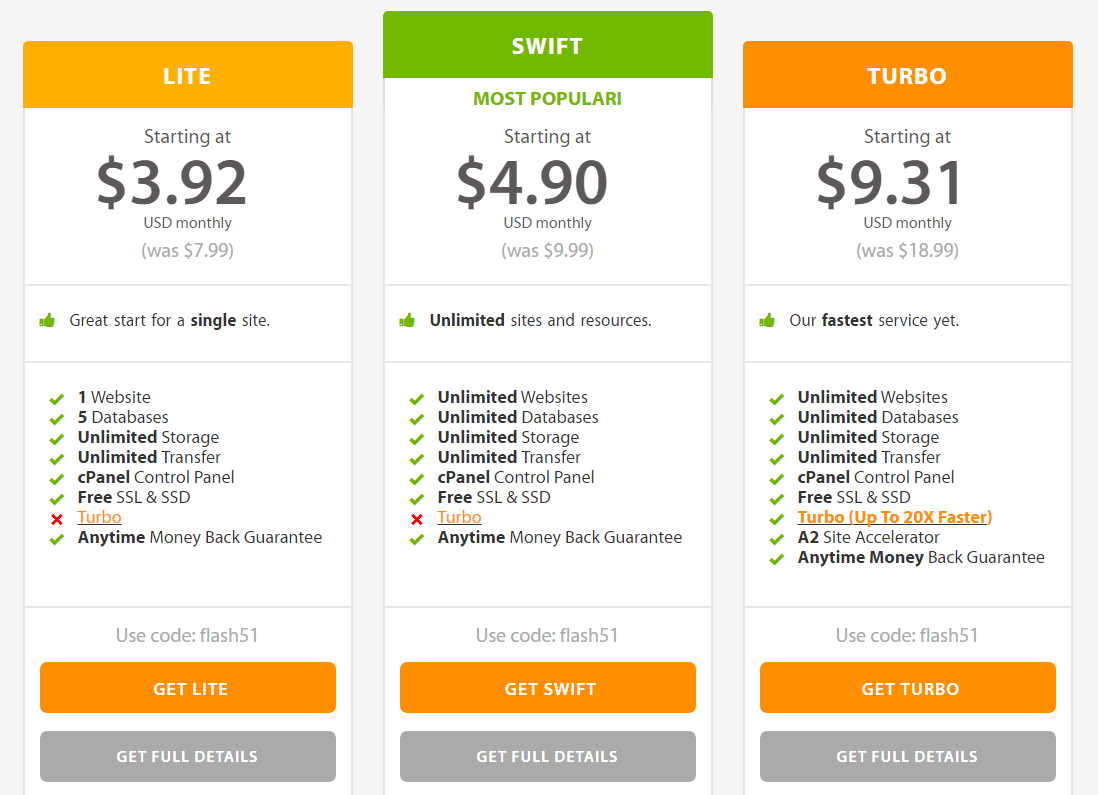คุณทำวิจัยเกี่ยวกับบริการเว็บโฮสติ้งและความคิดของคุณแล้ว ลงทะเบียนกับ A2 Hosting. ทางเลือกที่ดี แต่บางทีคุณอาจไม่รู้ว่าจะเริ่มจากตรงไหน?
นี่คือบทช่วยสอนที่ทำตามได้ง่ายของฉันที่แสดงให้คุณเห็น วิธีการลงทะเบียนกับ A2 Hostingและฉันจะแสดงให้คุณ วิธีการติดตั้ง WordPress บน A2 โฮสติ้ง.
บทช่วยสอนนี้จะช่วยคุณในการก้าวแรกสู่การโฮสต์เว็บไซต์ของคุณด้วย A2 Hosting
โฮสติ้ง A2 เป็นเจ้าของโดยอิสระหมายความว่าพวกเขาสามารถควบคุมเซิร์ฟเวอร์ได้ทั้งหมดซึ่งเป็นข้อดีอย่างมากในการผูกขาดผู้ให้บริการโฮสติ้ง
พวกเขายังให้ความสำคัญกับคุณสมบัติการโฮสต์ที่สำคัญที่สุดสามประการ – ความเร็ว คุณสมบัติ และการสนับสนุน หากคุณต้องการข้อมูลเพิ่มเติมคุณควรตรวจสอบ ตรวจสอบ A2 Hosting ของฉันที่นี่.
ลงทะเบียนกับ A2 Hosting ตรงไปตรงมาและทำได้ง่ายและ การติดตั้ง WordPress บน A2 โฮสติ้ง ไม่ง่ายเลย
ให้ฉันดูวิธี ...
วิธีลงทะเบียนกับ A2 Hosting
ขั้นตอนที่ 1 เลือกแผนบริการ A2 ของคุณ
เยี่ยมชมร้านค้า www.a2hosting.com และ เลือกแผน คุณต้องการใช้ (ฉันแนะนำให้ใช้แผนเทอร์โบมันเป็นแผนแชร์ที่แพงที่สุดที่พวกเขาเสนอ แต่มันจะโหลดเว็บไซต์ของคุณเร็วมาก ๆ )
ขั้นตอนที่ 2 เลือกชื่อโดเมนของคุณ

ถัดไประบบจะขอให้คุณเลือกโดเมน คุณสามารถทำได้ ลงทะเบียนโดเมนใหม่ ชื่อด้วย A2 หรือคุณสามารถ ถ่ายโอนโดเมนที่มีอยู่ของคุณ จากผู้รับจดทะเบียนรายอื่นถึง A2 หรือคุณสามารถใช้โดเมนที่มีอยู่ของคุณและ อัพเดตเนมเซิร์ฟเวอร์.
ขั้นตอนที่ 3 กำหนดค่าตัวเลือกของแผนของคุณ

ที่นี่คุณต้องเผชิญกับพวงของ ตัวเลือกที่คุณต้องการกำหนดค่ารวมทั้งค่าใช้จ่ายพิเศษ (ซึ่งคุณสามารถอัปเกรดเป็นภายหลังได้)
- คุณได้รับเลือกที่คุณต้องการ รอบการเรียกเก็บเงิน.
- เลือกถ้าคุณต้องการ ที่อยู่ IP เฉพาะ (ฉันไม่แนะนำยกเว้นว่าคุณจะสร้างไฟล์ ไซต์อีคอมเมิร์ซของ Shopify และต้องการใบรับรอง SSL ส่วนตัว)
- การสนับสนุนลำดับความสำคัญ และ การสำรองข้อมูล DropMySite นอกสถานที่ เป็นสิ่งที่คุณไม่ต้องการจริงๆ
- คุณยังได้รับเลือกที่คุณต้องการ ที่ตั้งเซิร์ฟเวอร์ (เลือกหนึ่งอันที่ใกล้เคียงที่สุดกับคุณและลูกค้าหรือผู้เยี่ยมชมไซต์ของคุณ)
- Performance Plus และ Barracuda Spam Firewall เป็นการอัปเกรดอีกสองรายการที่คุณไม่ต้องการจริงๆ
- คุณจะต้องเลือกใบรับรอง SSL Let's Encrypt นั้นฟรีและเป็นตัวเลือกที่ดีสำหรับเว็บไซต์ส่วนตัวและธุรกิจขนาดเล็ก
- ตัวเลือกถัดไปเป็นสิ่งสำคัญ ที่นี่คุณสามารถเลือกได้หากคุณต้องการให้ A2 Hosting เป็น ติดตั้งอัตโนมัติ WordPress (หรือ Joomla, PrestaShop รวมถึงโหลดซอฟต์แวร์เพิ่มเติม) สำหรับคุณ
- ตัวเลือกสุดท้ายคือ CloudFlare plusซึ่งเป็นอีกหนึ่งการอัปเกรดที่คุณไม่ต้องการในตอนนี้
คลิกดำเนินการต่อ
ขั้นตอนที่ 4 ตรวจสอบรายละเอียดของคุณ
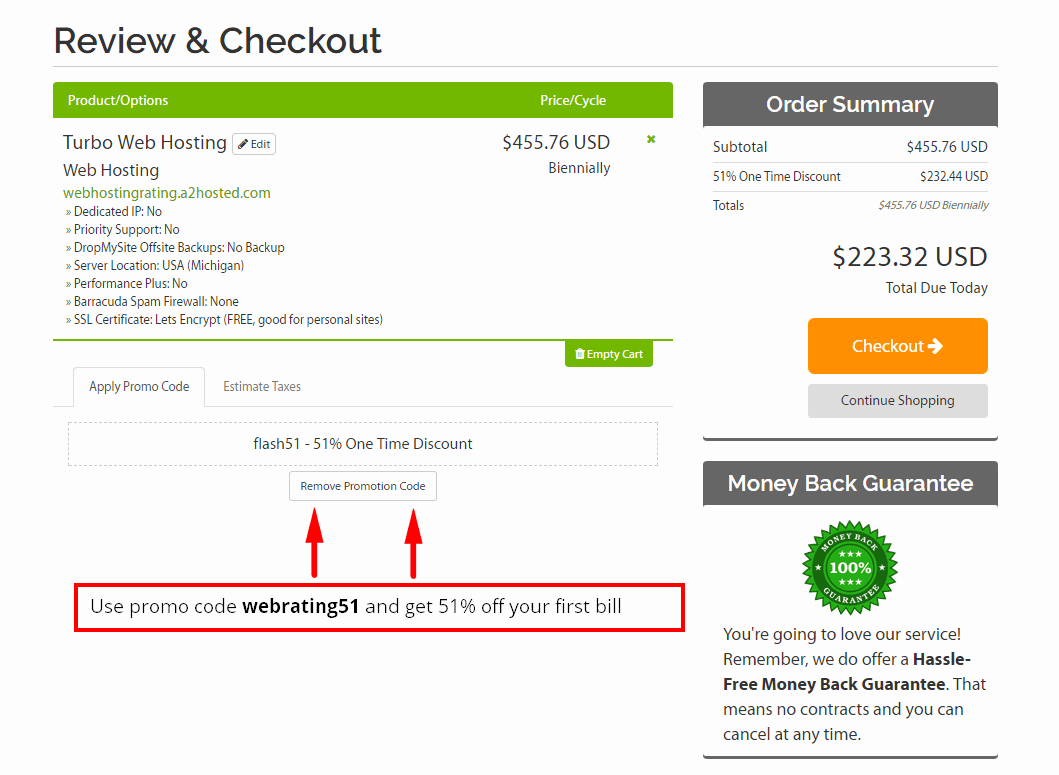
ตรวจสอบอีกครั้งว่าทุกอย่างเป็นไปตามลำดับ
PS: ใช้รหัสส่งเสริมการขาย webrating51 เพื่อรับ 51% จากการเรียกเก็บเงินครั้งแรกของคุณ
ขั้นตอนที่ 5 เช็คเอาท์

กรอกข้อมูลส่วนตัวของคุณที่อยู่สำหรับการเรียกเก็บเงินรหัสผ่านบัญชีและเลือกวิธีการชำระเงินที่คุณต้องการ
A2 Hosting รับการชำระเงินด้วยบัตรเครดิต (Visa, MasterCard, American Express และ Discover), การโอนเงินผ่านธนาคาร, Skrill, 2CheckOut และตัวเลือกการชำระเงินอื่น ๆ
จากนั้นคลิกที่คำสั่งซื้อของคุณให้เสร็จและบัญชีของคุณจะถูกตั้งค่า
ตอนนี้ตรงไปที่กล่องจดหมายอีเมลของคุณและคุณจะได้รับการยืนยันการสั่งซื้อของคุณเช่นเดียวกับอีเมลต้อนรับพร้อมรายละเอียดการเข้าสู่ระบบทั้งหมดของคุณ
วิธีการติดตั้ง WordPress บน A2 โฮสติ้ง
วิธีที่ง่ายที่สุดในการติดตั้ง WordPress ในบัญชี A2 Hosting คือการเลือกรับ WordPress ติดตั้งไว้แล้วเมื่อคุณสมัคร กับ A2 Hosting และกำหนดค่าตัวเลือก (ซึ่งฉันอธิบายไว้ที่นี่ด้านบน).
อย่างไรก็ตามคุณสามารถติดตั้งไฟล์ WordPress หลังจากคุณลงทะเบียนกับ A2 Hosting โดยใช้โปรแกรมการติดตั้งที่เรียกว่า Softaculous
วิธีการติดตั้ง WordPress บน A2 โฮสติ้งโดยใช้ Softaculous
- ขั้นตอนที่ 1. ลงชื่อเข้าใช้ A2 Hosting ของคุณ แผงควบคุม (cPanel).
- ขั้นตอนที่ 2. คลิก WordPress เพิ่มประสิทธิภาพ A2 แล้ว ลิงค์ซึ่งอยู่ใน ตัวติดตั้งแอพ Softaculous มาตรา.

- ขั้นตอนที่ 3. สิ่งนี้จะนำคุณไปสู่ WordPress ส่วนการติดตั้ง

- ขั้นตอนที่ 4. คลิกที่ปุ่มติดตั้ง
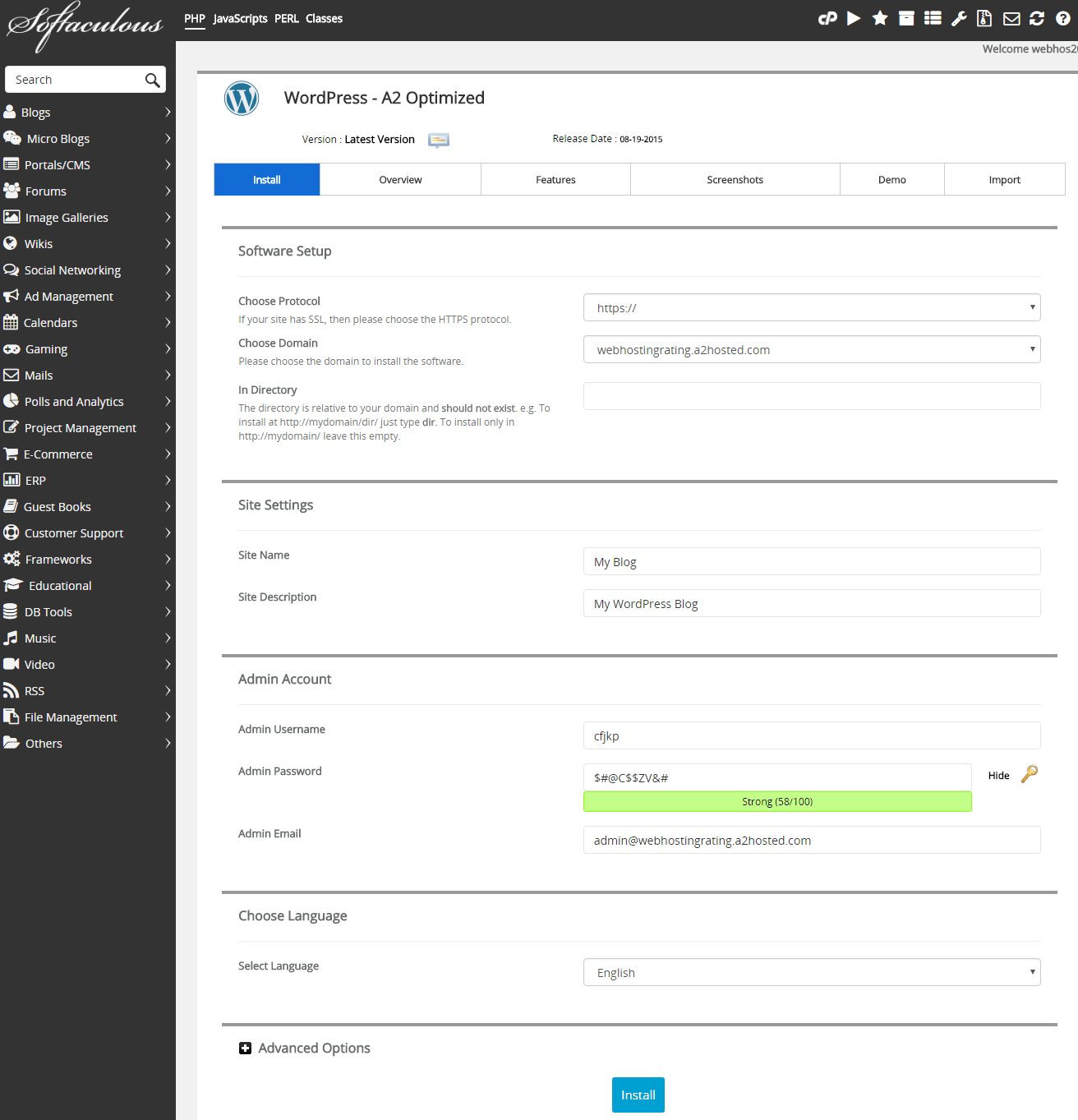
- ขั้นตอนที่ 5. กรอกข้อมูล รายละเอียดการติดตั้ง (ดูด้านล่าง) แล้ว คลิกที่ปุ่มติดตั้ง ที่ด้านล่างของหน้า
- ขั้นตอนที่ 6. ต่อไปฉันจะแนะนำคุณในแต่ละขั้นตอนของการ WordPress หน้าการตั้งค่าการติดตั้ง
- เลือกโปรโตคอล. เลือกโปรโตคอลของคุณ WordPress เว็บไซต์ควรสามารถเข้าถึงได้จาก ตัวอย่างเช่น ฉันใช้ https://www
- เลือกโดเมน. เลือกชื่อโดเมนที่คุณต้องการติดตั้ง WordPress เปิดจากกล่องดร็อป
- ติดตั้งในไดเรกทอรี. เว้นว่างไว้เพื่อติดตั้งบนโดเมนโดยตรง หากคุณกำลังติดตั้งในโฟลเดอร์ย่อยของเว็บไซต์ของคุณคุณพิมพ์ในชื่อโฟลเดอร์ ตัวอย่างเช่นหากคุณพิมพ์ชื่อโฟลเดอร์แล้ว WP จะถูกติดตั้ง: เว็บไซต์.com/folder-name
- ชื่อไซต์. ชื่อของคุณ WordPress เว็บไซต์.
- รายละเอียดเว็บไซต์. คำอธิบายหรือ "สโลแกน" สำหรับคุณ WordPress เว็บไซต์.
- ชื่อผู้ใช้ของผู้ดูแลระบบ. ป้อนชื่อผู้ใช้สำหรับคุณ WordPress เข้าสู่ระบบแผงควบคุม
- รหัสผ่านผู้ดูแลระบบ. ใส่รหัสผ่าน สำหรับคุณ WordPress เข้าสู่ระบบแผงควบคุม
- อีเมลผู้ดูแลระบบ. ป้อนที่อยู่อีเมลสำหรับคุณ WordPress เข้าสู่ระบบแผงควบคุม
- เลือกภาษา. เลือกภาษาที่คุณต้องการ WordPress แพลตฟอร์มที่ติดตั้งรายชื่อภาษาที่รองรับมีขนาดค่อนข้างใหญ่และเป็นไปได้มากว่าคุณจะพบภาษาของคุณเอง
- ตัวเลือกขั้นสูง. ที่นี่คุณสามารถเปลี่ยนชื่อฐานข้อมูลชื่อและคำนำหน้าตาราง แต่คุณสามารถปล่อยให้ค่าเริ่มต้นตามที่เป็น
- การติดตั้ง. กดปุ่มติดตั้งและ WordPress จะเริ่มการติดตั้งเมื่อเสร็จแล้วคุณจะเห็นรายละเอียดการเข้าสู่ระบบ (และส่งอีเมลไปยังที่อยู่อีเมลข้างต้นที่คุณเสนอชื่อ)
นั่นคือทุกอย่าง ตอนนี้คุณรู้วิธีลงทะเบียนกับ A2 Hosting และคุณรู้วิธีติดตั้งแล้ว WordPress บน A2 โฮสติ้ง. ตอนนี้ก็ขึ้นอยู่กับคุณที่จะไปและ สร้างและเปิดตัวเว็บไซต์บล็อกของคุณหรือร้านค้าออนไลน์
สำหรับราคาและข้อเสนอล่าสุด - เยี่ยมชม A2Hosting.com
ใช้รหัสส่งเสริมการขายพิเศษของ A2 Hosting: webrating51 และได้รับ ลด 51% ในใบเรียกเก็บเงินครั้งแรกของคุณ